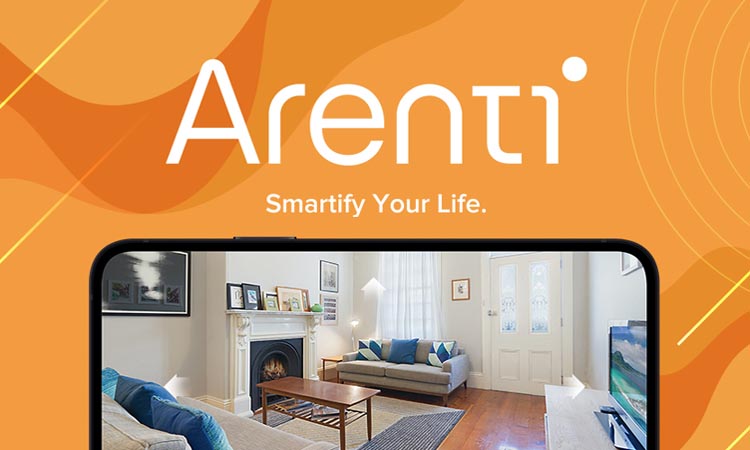Arenti — удобное приложение для видеонаблюдения и устройств умного дома. Следуя девизу Arenti «Сделайте свою жизнь лучше», приложение Arenti всегда посвящено созданию более безопасной, умной и простой связи с вашим домом и семьей.
Скачать приложение с Google Play можно здесь, с App Store — здесь.
С помощью приложения Arenti вы можете смотреть прямую трансляцию видео вашего дома и ваших близких, а также удаленно управлять умными лампами или розетками, где бы вы ни находились.
Ознакомьтесь с подробными функциями, которые предоставляет приложение Arenti:
1. Мониторинг в реальном времени: удаленно контролируйте свою собственность, смотрите прямую трансляцию вашего дома, открывайте входную дверь, разговаривайте с людьми, стоящими перед камерой, или отпугивайте потенциальных грабителей.
2.Семейный уход: с помощью функций искусственного интеллекта, таких как обнаружение движения, обнаружение звука, обнаружение плача и т. Д., Вы можете легко следить за своими близкими в любом месте и в любое время. Также поделитесь устройствами с членами вашей семьи.
3. Мгновенные оповещения: с помощью различных технологий обнаружения приложение Arenti отправляет сигналы тревоги, такие как обнаружение ненормального движения или обнаружение звука, на ваш мобильный телефон, чтобы помочь вам обнаружить любые возможные проблемы с безопасностью дома.
4. Cloud Service: можно настроить автоматическую загрузку и хранение записей на зашифрованные глобальные облачные серверы Amazon. Вы можете получить доступ к своей облачной истории видео через приложение Arenti в любое время и в любом месте.
Инструкция
Подключите камеру Arenti
Откройте домашнюю страницу приложения Arenti, нажмите «+» на правой верхней странице. Следуйте инструкциям в приложении, чтобы добавить камеру
1. Выберите камеру Arenti, в этом руководстве камера DOME1 используется в качестве демонстрации.

2. Ожидание загрузки камеры Arenti около 30 секунд. Убедитесь, что индикатор сети медленно мигает красным цветом, и включите его. Если нет, перезагрузите камеру и подождите, пока индикатор сети не начнет медленно мигать. Затем нажмите «Далее».

3. Выберите Wi-Fi, к которому вы хотите подключить камеру, и введите правильный пароль.Нажмите «Далее».

4. Приложение сгенерирует QR-код для сканирования камеры Arenti. Держите телефон на расстоянии 5-8 дюймов (15-25 см) от объектива. Пожалуйста, отсканируйте QR-код, когда индикатор красного цвета медленно мигает.
5. При успешном сканировании будет слышен звуковой сигнал. Затем нажмите «Услышан сигнал уведомления» После считывания QR-кода камера получает информацию о Wi-Fi (имя / пароль) из QR-кода приложения и начинает подключать Wi-Fi. Индикатор сети станет красным и быстро мигает.

6. Примерно через 30 секунд индикатор камеры становится постоянным синим, что означает, что камера подключается к Wi-Fi. И приложение найдет устройство и добавит его в приложение. Нажмите «Готово», чтобы завершить процесс.

Примечание: При добавлении камеры убедитесь, что сеть WIFI исправна, камера нормально включена, а индикатор медленно мигает красным. После успешного подключения индикатор горит синим цветом.
Настройка обнаружения движения
Перейдите на страницу прямого видео с камеры Arenti > Настройки > Настройки предупреждений > Обнаружение движения > Вкл.
И вы можете выбрать и установить чувствительность обнаружения движения.
Примечание: Высокий — самый чувствительный уровень, он обнаружит больше движений.


Распознавание человеческих форм с помощью искусственного интеллекта
После запуска оповещение будет срабатывать только при обнаружении движения фигуры человека. Другие движения (размахивание деревом, прохождение животных) будут отфильтрованы.

Настройка зоны обнаружения
Перейдите на страницу прямого видео с камеры Arenti > Настройки > Настройки предупреждений > Обнаружение движения > Зона тревоги
Коснитесь значка, чтобы выбрать область, которую вы хотите обнаружить.
Коснитесь значка, чтобы стереть желтую область, которую вы не хотите обнаруживать.
Нажмите «Сохранить», чтобы сохранить настройки зоны обнаружения.
Примечание: Камера обнаружит движение только в желтой области.

Отслеживание движения
После включения Arenti Camera обнаружит и отследит движущийся объект.

Настройка обнаружения звука
Основанный на Arenti Self-innovate Arithmetic, DOME1 интегрирует обнаружение шума и плача.
Обнаружение и чувствительность к шуму
Перейдите на страницу «Видео с камеры» > «Настройки» > «Настройки предупреждений» > «Обнаружение шума» > «Вкл.»
И вы можете выбрать и установить чувствительность обнаружения шума.
Примечание: Высокий — Самый чувствительный уровень.
После обнаружения шума камера отправит предупреждающее сообщение в приложение.

Проверка ненормального звука
После обнаружения шума он будет патрулировать себя на 360 °, а затем вернется в исходное положение.

Обнаружение плача
После обнаружения плачущего звука камера отправит предупреждающее сообщение в приложение.

Регулярный патруль
Нажмите «Обычный патруль», «Добавить» и установите время, в которое вы хотите, чтобы камера патрулировала.
Он будет патрулировать себя на 360 ° в установленное вами время. Проверить окрестности.

Настройка push-уведомлений
1. Перейдите на страницу видео с камеры в реальном времени > «Настройки» > «Настройки предупреждений» > «Получать уведомления об оповещениях»: включить
Ваш мобильный телефон получит уведомление о тревоге, когда камера обнаружит движение/шум.

2. Настройте свой телефон так, чтобы приложение Arenti отправляло push-уведомления. Перейдите в «Настройки» телефона, найдите «Уведомления» и в списке приложений найдите приложение Arenti. Убедитесь, что мобильный телефон позволяет приложению Arenti отправлять уведомления.
Настройки > мобильного телефона > уведомлений > уведомлений приложения > приложении Arenti

Запись и воспроизведение
Установить запись (карта Micro SD)
1. Запись события: Arenti APP > Device (нажмите на устройство, чтобы перейти на страницу видео в реальном времени) > Настройки > Управление записью > Запись событий > Выберите время записи >1/2/3 минуты
Примечание: Он будет записывать только записи сигналов тревоги движения на SD-карту. Каждое событие записывается 1/2/3 минуты
2. Запись на весь день: приложение Arenti > устройство (нажмите на устройство, чтобы перейти на страницу видео в реальном времени) > Настройки Управление записью > Запись на весь > день
Примечание: Камера сохранит непрерывные записи на SD-карту.

Емкость SD-карты
After you insert the properly SD card, You can check the SD card Capacity/Remaining
Capacity information.
Support to Format the SD card by APP. After format the SD card, all data will be clear in SD card.
Воспроизведение
Нажмите на  значок, чтобы проверить видео истории. В соответствии с вашим собственным планом выберите SD-карту или облако для воспроизведения.
значок, чтобы проверить видео истории. В соответствии с вашим собственным планом выберите SD-карту или облако для воспроизведения.

2. Нажмите 


3. Нажмите «Оповещение» для поиска и воспроизведения записей будильника.

4. Воспроизведение из тревожных сообщений.
Перейдите в «Сообщения» > «Тревожные сообщения» > «Устройство», выберите сообщения, нажмите